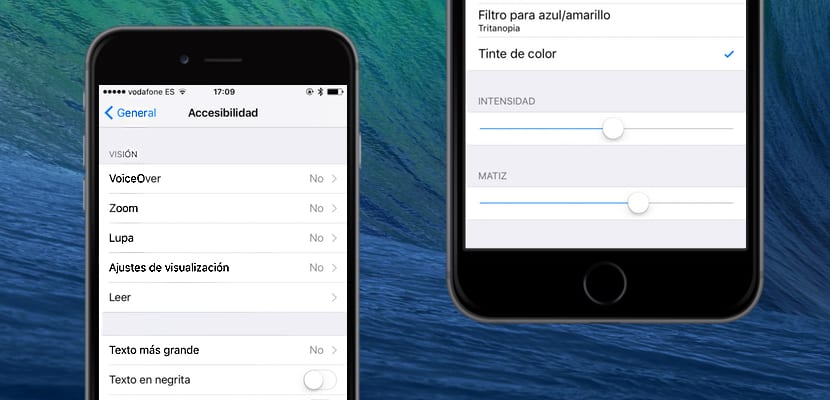
Es ist ein Problem, das wir vom iPhone 5 gezogen haben und das scheint zuzunehmen. Die Änderungen der Anbieter auf iPhone-Bildschirmen führen dazu, dass sich die Wahrnehmung von Bildschirmen zwischen zwei technisch gleichen Geräten ändert. In diesem Fall haben viele iPhone 7 das, was viele Benutzer als Fehler verstehen, den gelblichen Bildschirm, obwohl andere Benutzer diesen Ton einem kälteren Ton vorziehen. Aus welchem Grund auch immer, Wir zeigen Ihnen, wie Sie die Tonalität des Bildschirms auf jedem iOS-Gerät ändern könnenJa, Sie müssen iOS 10 installiert haben, um diese neue Einstellung genießen zu können, die Apple hinzugefügt hat.
All dies ist viel einfacher als Sie sich vorstellenWir werden endlich in der Lage sein, die Tonalität unseres Bildschirms nach unseren Wünschen anzupassen, obwohl ich persönlich ein iPhone 6s habe, werde ich die Tonalität der Serie beibehalten, da die weniger gelbliche, wenn auch klarere, mir scheint, dass sie Farben hat ein bisschen langweilig.
Wie im Header-Bild angegeben, müssen wir zunächst die Anwendung "Einstellungen" unseres iOS-Geräts aufrufen. Sobald wir drinnen sind, werden wir nach dem Menü von suchen Zugänglichkeit, die uns so oft von umständlichen iOS-Funktionen befreit hat. Wir greifen auf Barrierefreiheit zu, um danach zu suchen Bildschirmanzeigeeinstellungenund dort greifen wir auf die Funktion «zuFarbfilter«. Diese Filter sind standardmäßig deaktiviert, wir geben sie ein und aktivieren sie.
Jetzt bewegen wir uns ganz nach unten und bewegen die Balken, bis wir den Punkt finden, der uns in Bezug auf die Bildschirmtonalität am besten gefällt. Es ist ziemlich empfindlich, also wird es uns vielleicht sagen, dass wir die Tonalität finden müssen, die unseren Bedürfnissen entspricht, wir werden eine gute Zeit haben und es wird schwierig für uns sein, uns anzupassen. Auf diese Weise, wir können das gelbliche vergessen, zumindest die Benutzer, die damit nicht zufrieden sind.

Zu guter Letzt. Die Lösung für meine Probleme. Halleluja.
Ich stimme dem Antrag von Rubén Souto zu! Was für eine Erleichterung für meine Augen !!! Vielen Dank 😀